Étapes pour désactiver Safeguard Hold via le registre Windows
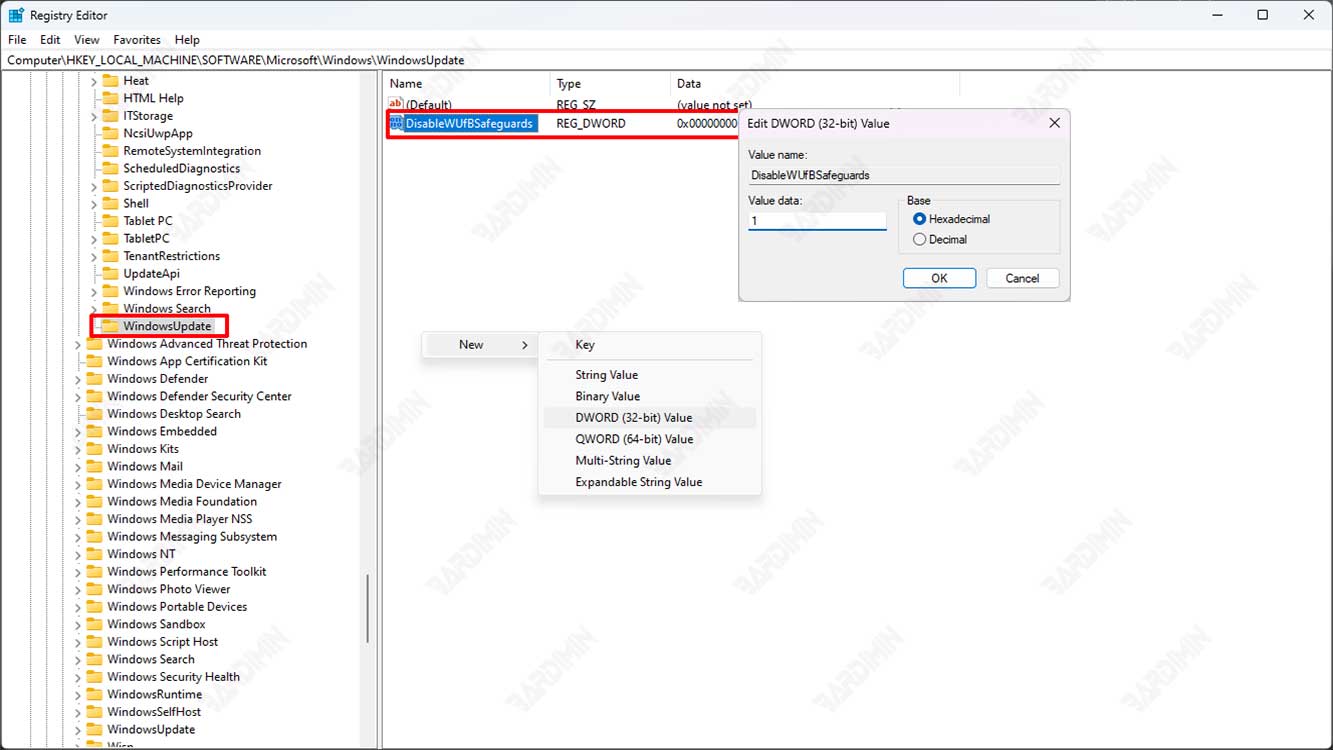
Étape 1: Ouvrez l’Éditeur du Registre
La première étape pour désactiver Safeguard Hold consiste à ouvrir l’Éditeur du Registre. Vous pouvez le faire en tapant “regedit” dans le menu Démarrer ou la zone de recherche Windows.
Une fois l’Éditeur du Registre ouvert, accédez au répertoire suivant : “Computer\HKEY_LOCAL_MACHINE\SOFTWARE\Microsoft\Windows”
Étape 2 : Ajouter une nouvelle clé
Une fois que vous avez sélectionné le répertoire Windows, ajoutez une nouvelle clé en cliquant avec le bouton droit de la souris dans une zone vide du panneau de droite et en sélectionnant “New > Key”.
Nommez le nouveau “WindowsUate” clé (sans guillemets).
Étape 3: Ajouter une clé DWORD
Sélectionnez la nouvelle clé que vous avez créée précédemment, puis ajoutez une nouvelle clé DWORD en cliquant avec le bouton droit de la souris dans une zone vide du panneau de droite et en sélectionnant “New > DWORD (32-bit) Value”.
Nommez la clé DWORD “DisableWUfBSafeguards” (sans guillemets).
Une fois la clé DWORD créée, cliquez dessus avec le bouton droit de la souris et sélectionnez- “Modify”. Ensuite, remplacez la valeur DWORD par “1” (sans guillemets).
Étape 4: Redémarrez votre ordinateur
Après avoir modifié la valeur DWORD, redémarrez votre ordinateur pour que la modification prenne effet.
Une fois votre ordinateur rallumé, vous devriez pouvoir mettre à jour Windows 11 sans aucun problème de conservation de sauvegarde.
Étapes pour désactiver la conservation de sauvegarde via la stratégie de groupe Windows
Voici les étapes pour désactiver Safeguard Hold via la stratégie de groupe dans Windows:
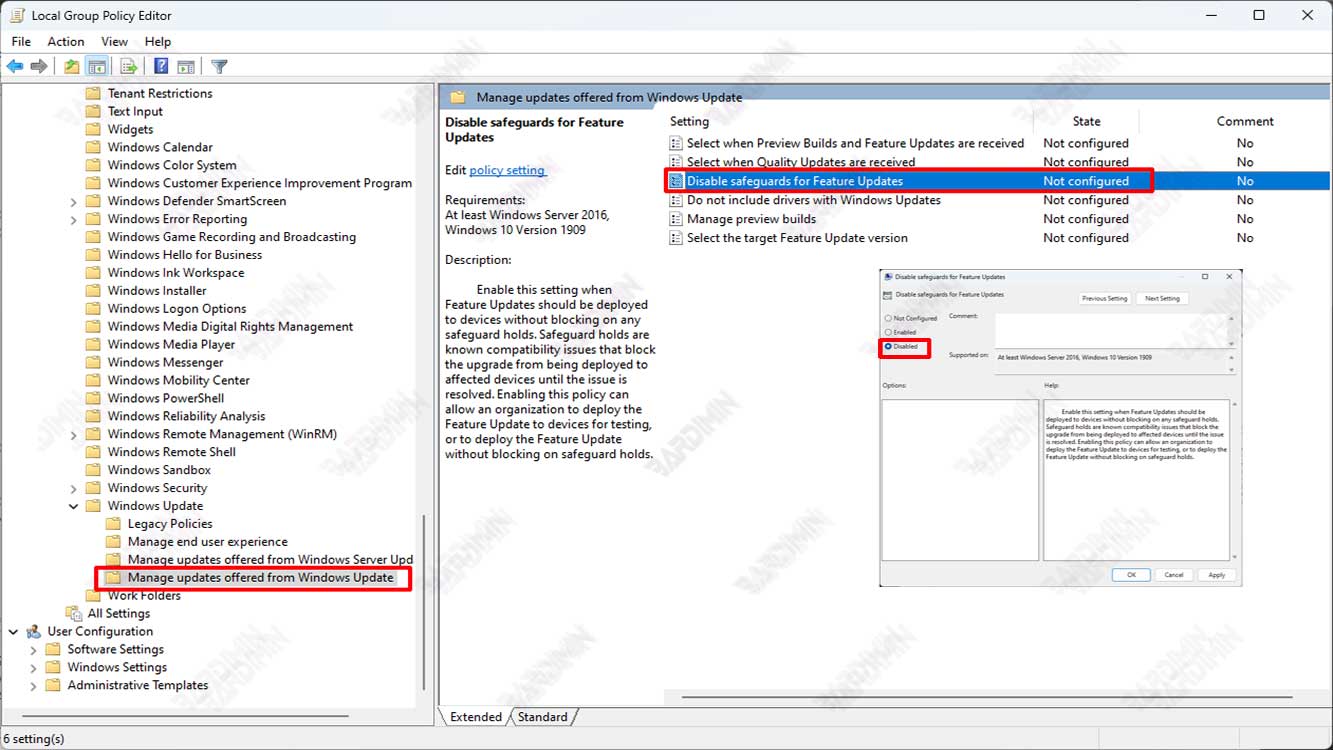
Étape 1 : Ouvrez l’éditeur de stratégie de groupe
Ouvrez l’éditeur de stratégie de groupe en tapant “gpedit.msc” dans la zone de recherche ou le menu Exécuter (appuyez sur la touche Windows #bbR).
Étape 2: Accédez aux paramètres appropriés
Une fois l’éditeur de stratégie de groupe ouvert, accédez à “Local Computer Policy >> Administrative Templates >> Windows Components >> Windows Uate >> Manage uates offered from Windows Uate”.
Étape 3: Désactiver Safeguard Hold
Trouvez l’option “Disable safeguards for Feature Uates” dans le volet droit et ouvrez ses paramètres en double-cliquant.
Dans la fenêtre qui s’affiche, sélectionnez l’ option “Disabled” pour désactiver Safeguard Hold. Cliquez sur “Apply” et “OK” pour enregistrer les modifications.
Étape 4: Redémarrez votre ordinateur
Après avoir modifié les paramètres de stratégie de groupe, vous devez redémarrer votre ordinateur pour que les modifications prennent effet efficacement.
Conclusion
Safeguard Hold est une fonctionnalité importante de Windows 11 qui garantit aux utilisateurs une expérience sûre et positive lors de la mise à niveau de leur système d’exploitation. Cependant, Safeguard Hold peut parfois entraver une mise à jour, même lorsque votre appareil ne présente pas de problèmes de compatibilité ou de performances.
Si Safeguard Hold vous gêne lorsque vous essayez de mettre à jour Windows 11, suivez les étapes ci-dessus pour le désactiver et mettre à jour facilement votre système d’exploitation.

